Calc Básico
Calc Básico
Trabalhando com fórmulas
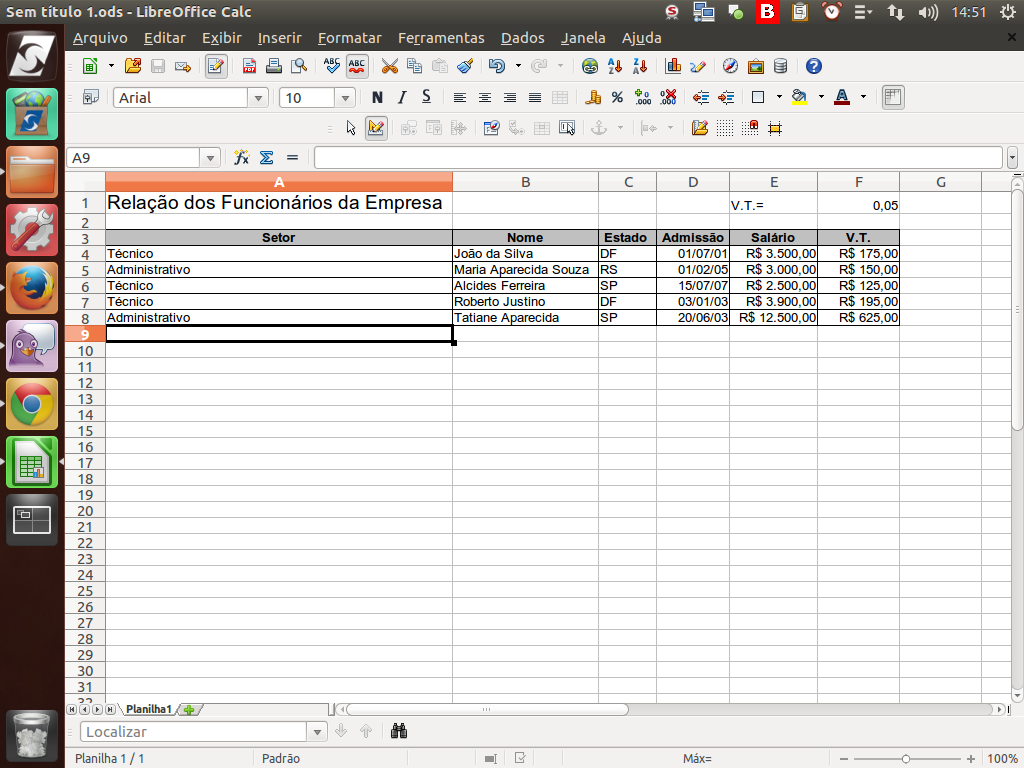
Continuando na evolução da nossa planilha, vamos adicionar mais colunas como "INSS", "Total de descontos" e "Salário Líquido".
(Etapa xx de 10)
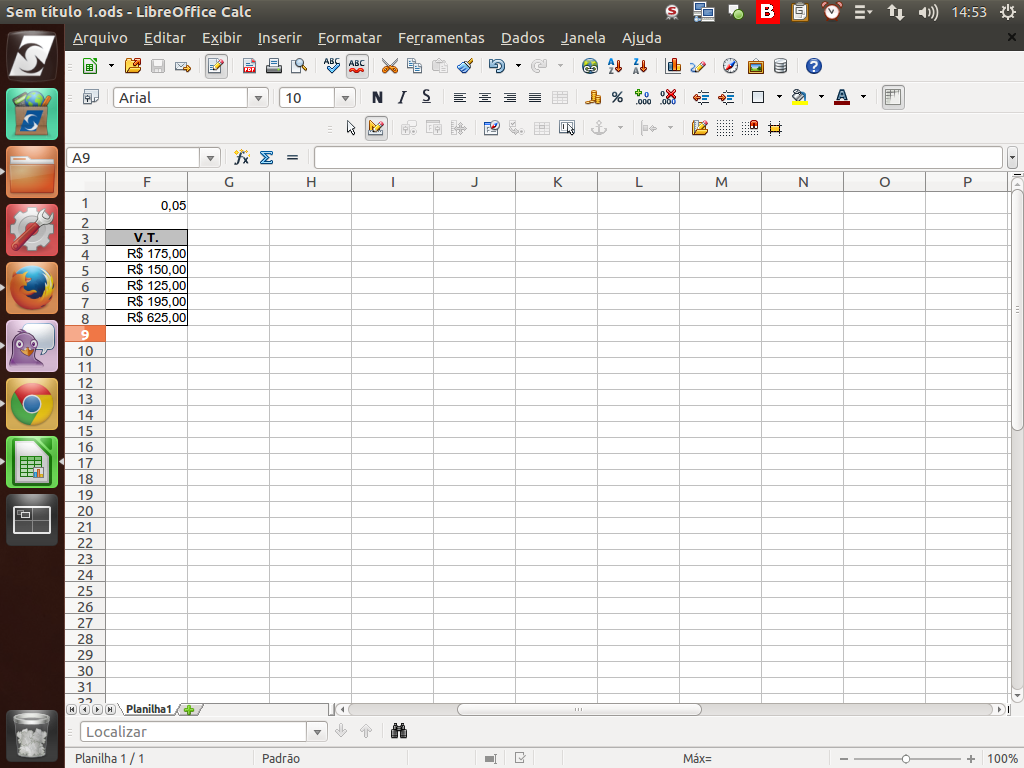
Para isso, posicionamos a barra de rolagem para a direita para dar mais espaço para trabalharmos.
(Etapa xx de 10)
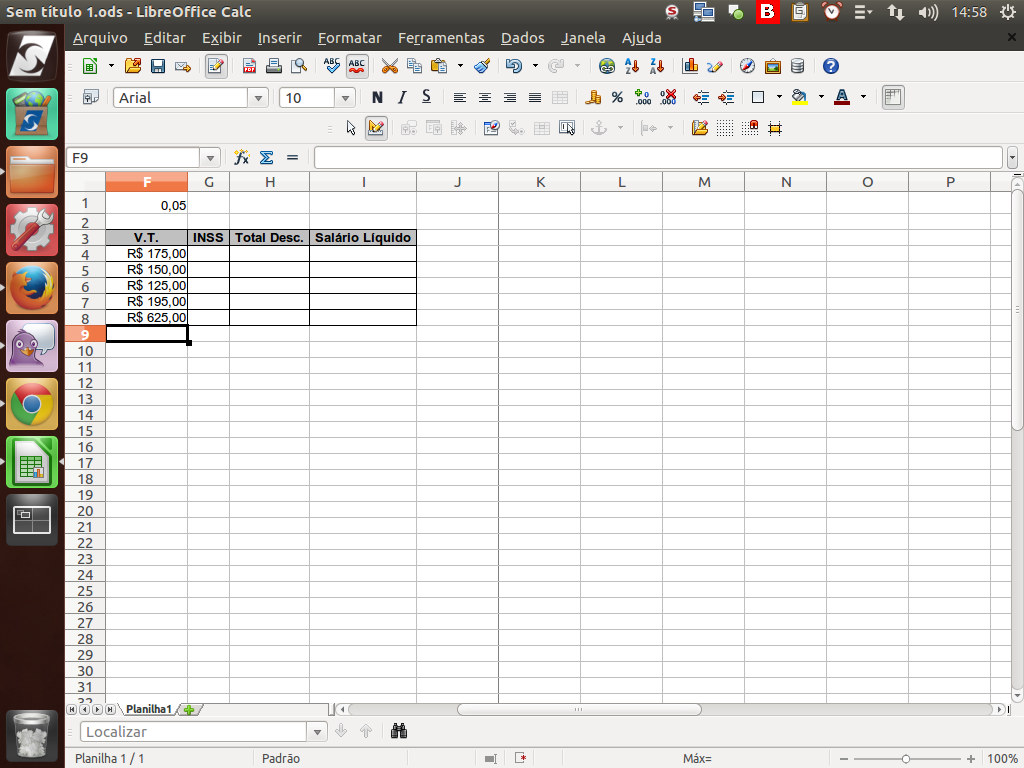
Em seguida, copiamos a coluna V.T. mais três vezes, apagamos o conteúdo e inserimos os novos títulos das colunas.
(Etapa xx de 10)
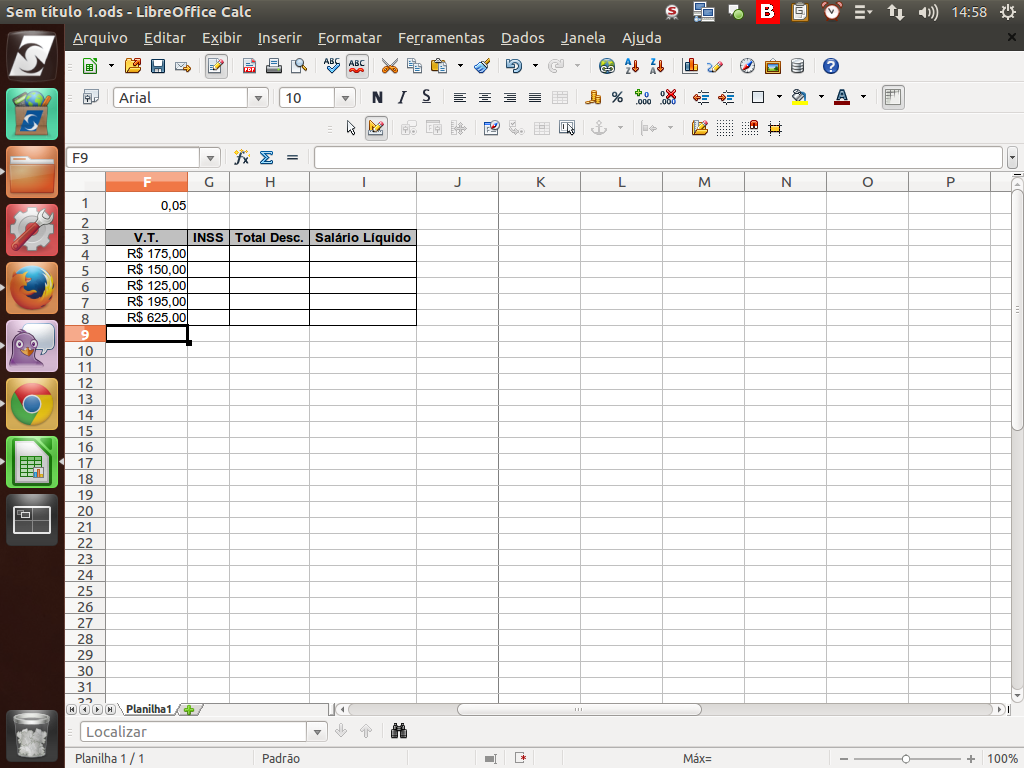
Vamos então inserir as fórmulas nas novas colunas!
(Etapa xx de 10)
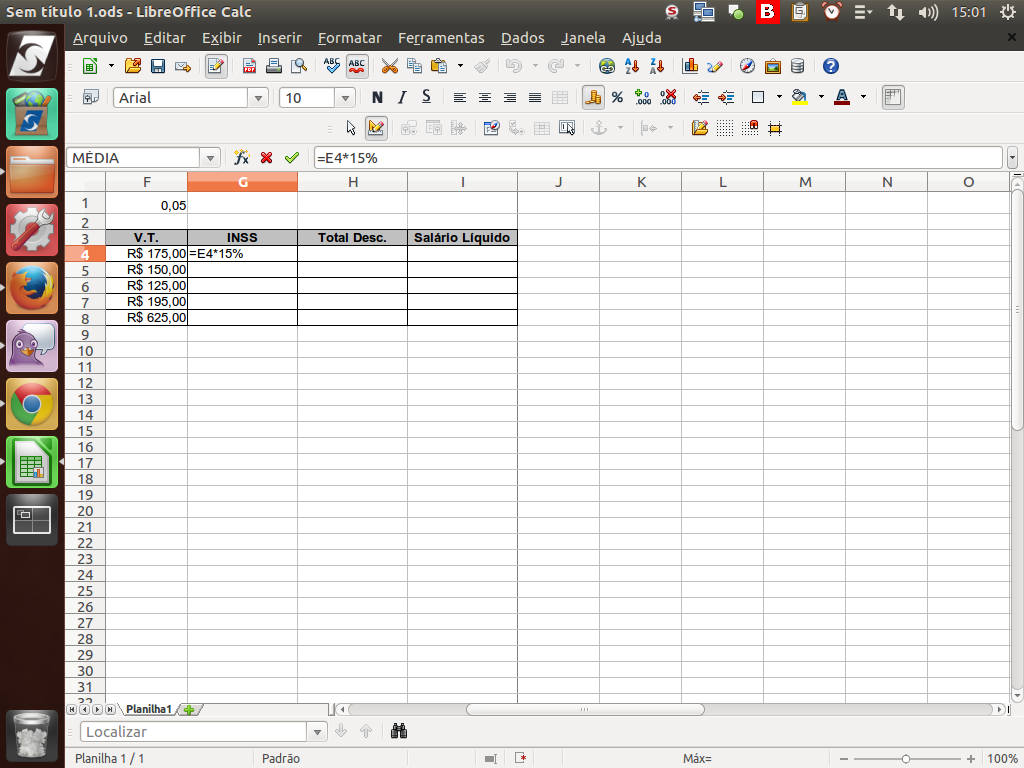
A fórmula do INSS é o salário bruto multiplicado por 15% ("=E4 * 15%").
(Etapa xx de 10)
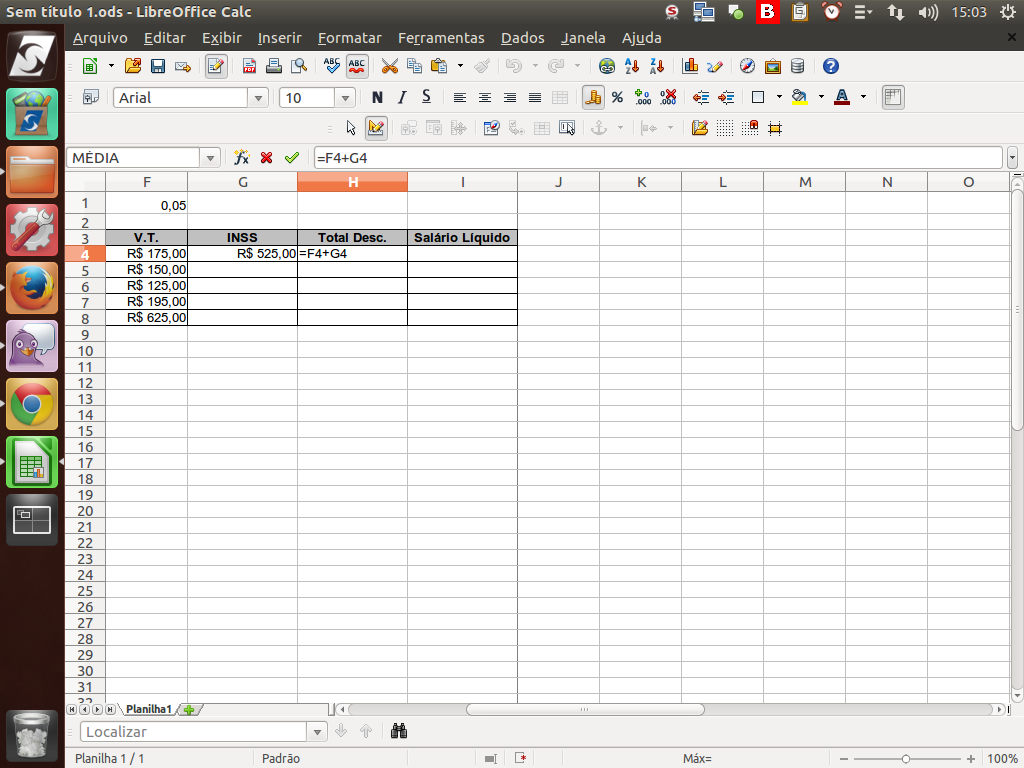
A fórmula da coluna "Total Desc." é a soma do V.T. e do INSS ("=F4 + G4").
(Etapa xx de 10)
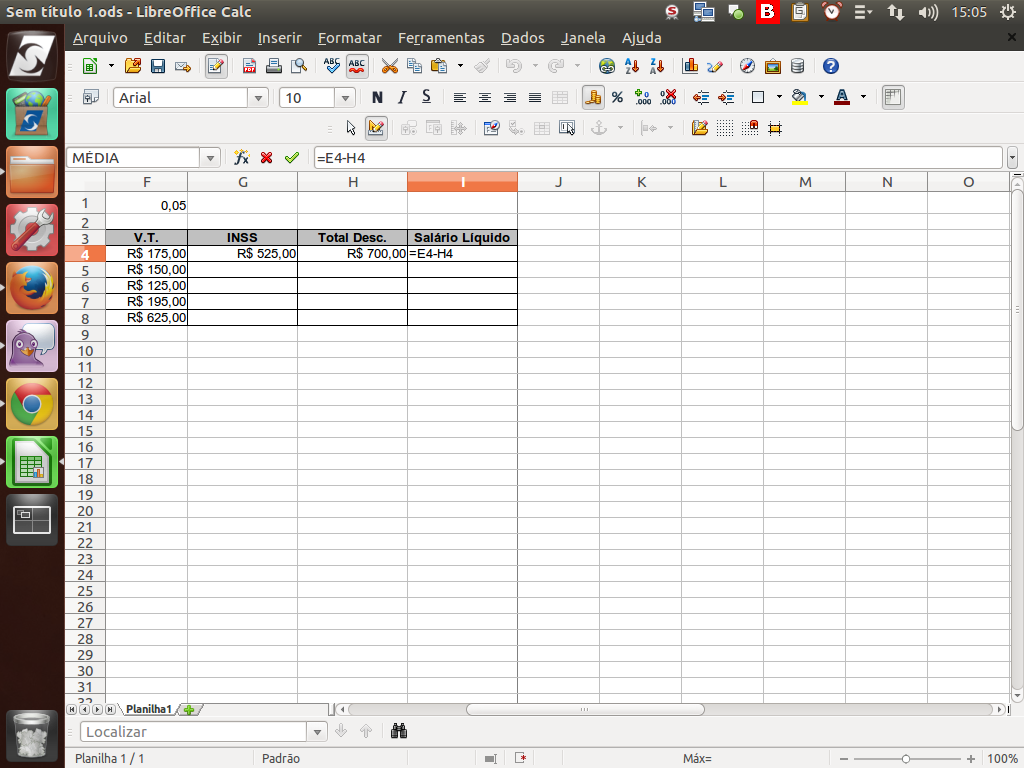
E a fórmula da coluna "Salário Líquido" é o "Salário bruto" menos o "Total Desc." ("=E4 – H4").
(Etapa xx de 10)
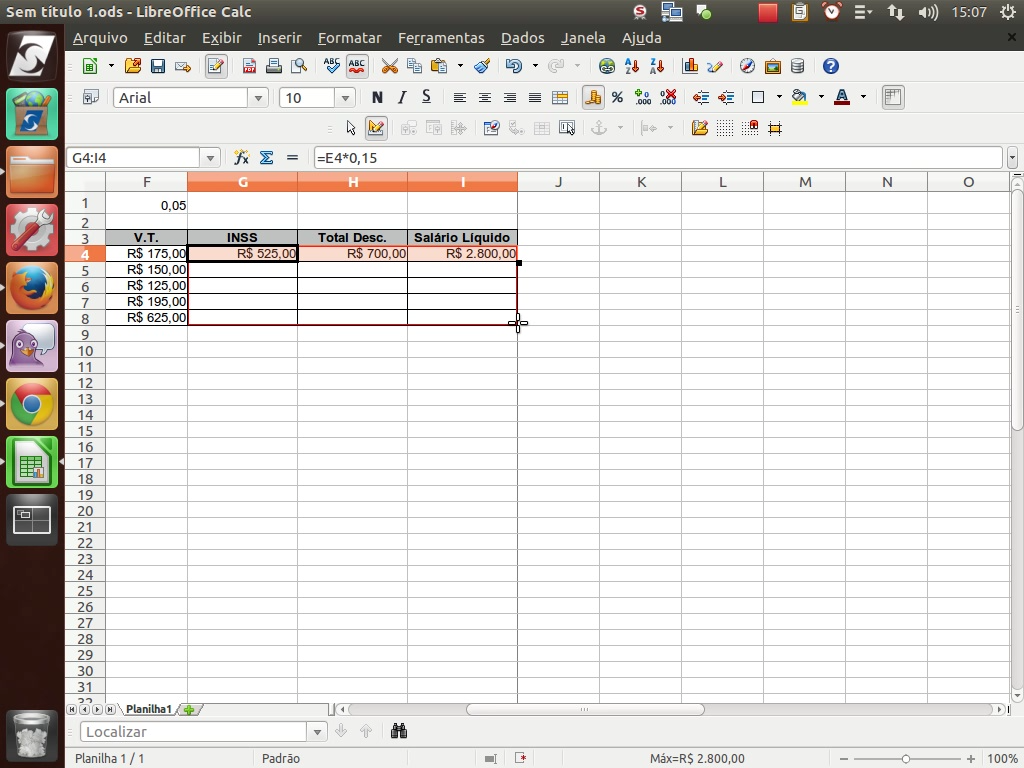
Em seguida, selecionamos as três células corretamente preenchidas e arrastamos para as demais células inferiores.
(Etapa xx de 10)
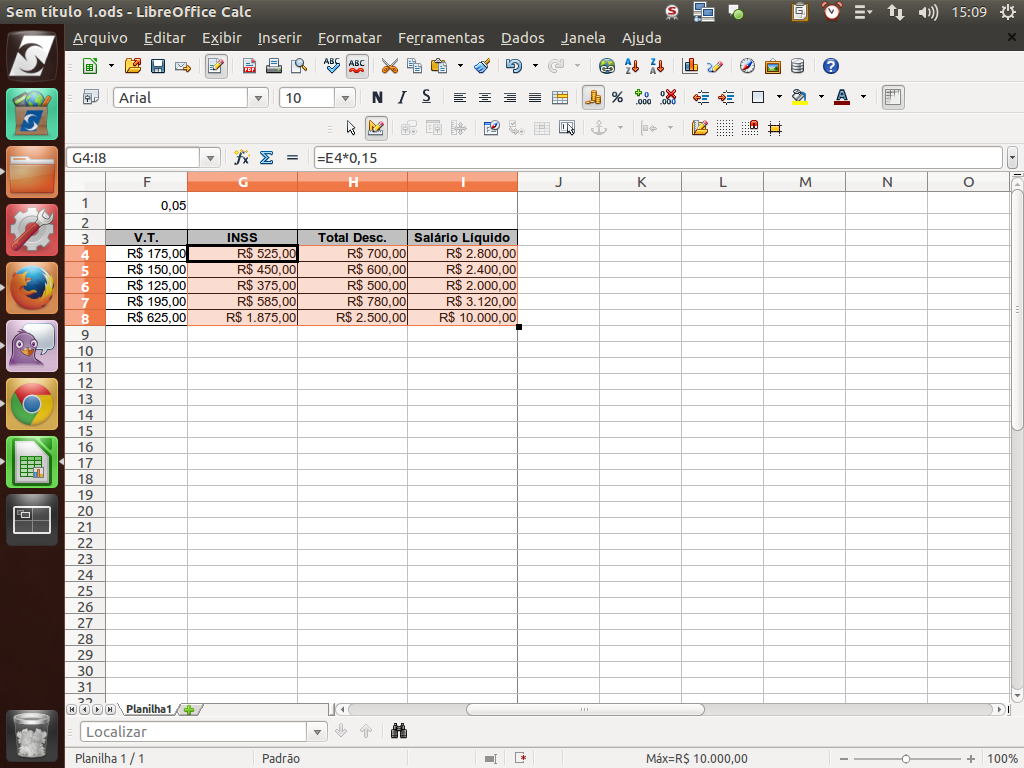
Para melhorar a visualização da planilha, ajuste a formatação das novas colunas.
(Etapa xx de 10)
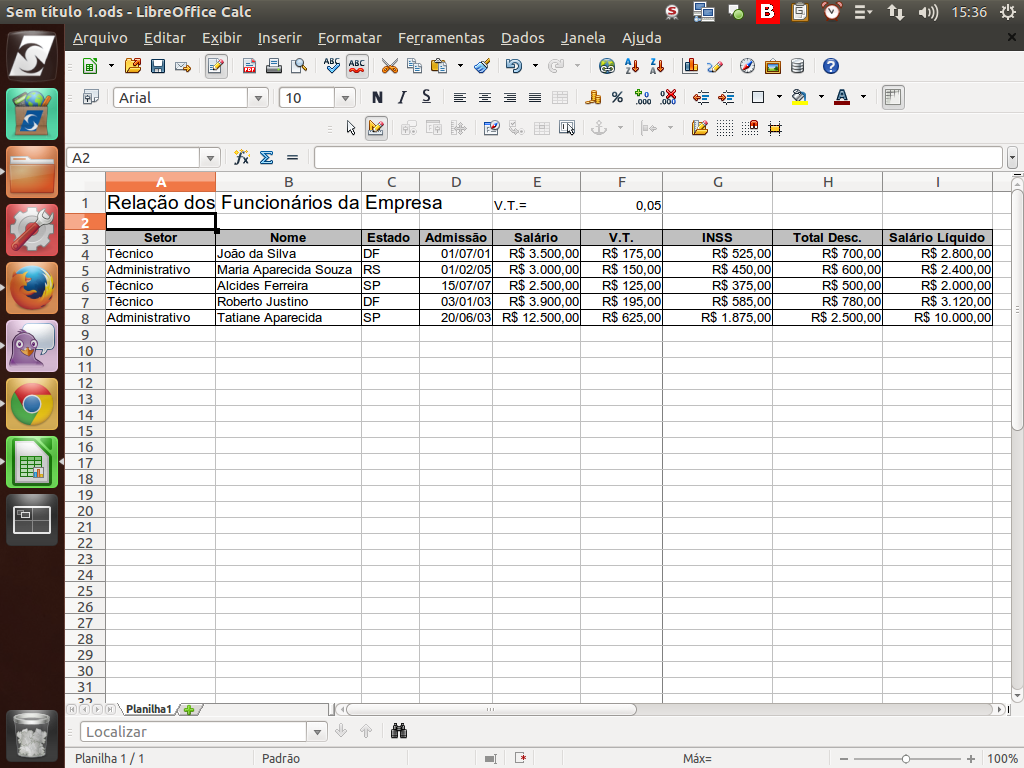
Ajustando o zoom na barra de status, no canto inferior direito, podemos visualizar toda a planilha.
(Etapa xx de 10)